كتابة نص على لوحة اوتوكاد
نحتاج في الرسومات الهندسية إلى كتابة نص على اللوحة مثل وضع ملاحظات أو تسمية بعض الأجزاء أو كتابة بعض المعلومات، وهناك طريقتان للكتابة، كتابة سطر واحد (Single Line Text)، وكتابة فقرة (Multiline Text) وسنستعمل هنا طريقة السطر الواحد، للكتابة على اللوحة نستعمل أمر (Text) من قائمة (Draw).
في العديد من الرسومات قد يحتاج المستخدمون إلى وضع نص داخل مربع أو وضع مربع حول نص موجود، ومع ذلك إذا كان النص يتطلب تغيير المربع المحيط لا يتم تحديثه تلقائيًا، لذلك يجب على المستخدم أيضًا تحرير جوانب المربع ليناسب النص المحرر.
إحدى الطرق لإرفاق النص داخل مربع والتي سيتم تحديثها تلقائيًا إذا تم تعديل النص الموجود بها هي كما يلي:
- يمكن إنشاء النص كنص بدلاً من نص “متعدد الأسطر”.
- للبدء يجب إنشاء نمط جديد متعدد القادة ومنحهم اسمًا مناسبًا.
إنشاء نمط جديد متعدد القادة
لإنشاء نمط جديد متعدد القادة حدد (Multi-Leader Style Manager) من اللوحة المنسدلة “Annotation” في علامة التبويب “Home”.
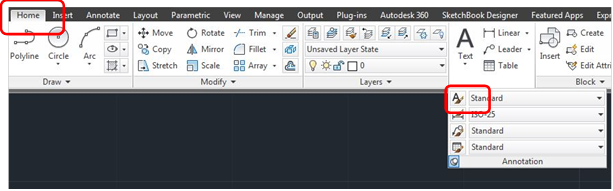
أو حدد السهم الأسود في الجانب الأيمن من لوحة “القادة” في علامة التبويب “التعليقات التوضيحية”.
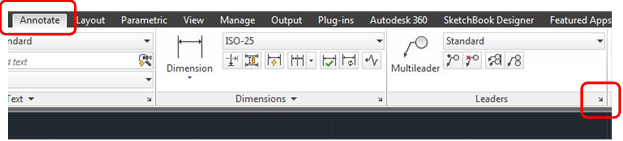
بمجرد فتح (Multi-Leader Style Manger) حدد “جديد” ومنح النمط الجديد اسمًا مناسبًا.
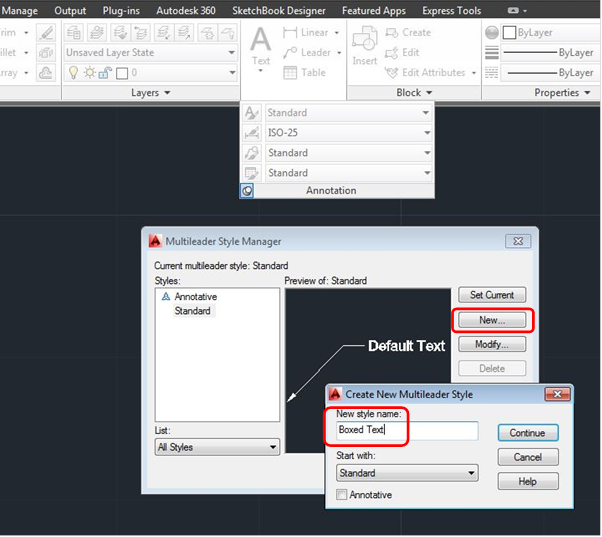
حدد “متابعة” “تعديل نمط العناوين المتعددة” يتم عرض الحوار الآن، يتم عرض اسم النمط الجديد أيضًا في الجزء العلوي من هذا الحوار، ثم حدد علامة التبويب “المحتوى” في قسم “نوع متعدد العناوين” حدد مربع “نص الإطار”.
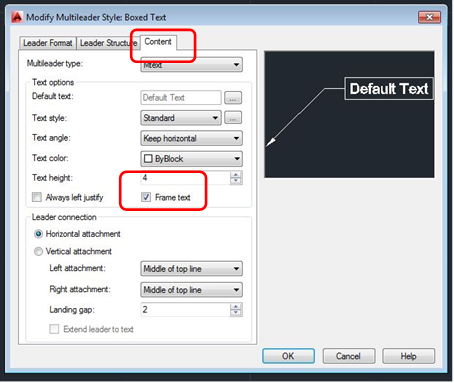
الآن حدد علامة التبويب “Leader Format” وفي القسم “General” من القائمة المنسدلة “Type” حدد “None”.
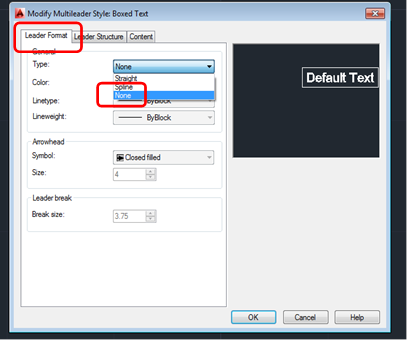
سيؤدي تحديد “بلا” إلى إظهار الخيارات التالية “اللون” و “Linetype” و “Lineweight” باللون الرمادي لتغيير أي من هذه الخصائص وتغيير الأمر (Mtext)
إنشاء نص في صفحة الرسم في AutoCAD
1. إنشاء ملف جديد.
بعد إدخال النص اضغط على ok، وإذا كنت تريد إجراء بعض التغييرات على النص فانقر نقرًا مزدوجًا فوق النص بالماوس وسيعود الشكل إليك، ستجد قاعدة (Mtext).









